Si usted se está preguntando por qué el equipo de Microsoft retira la facilidad para cambiar el sonido de inicio en Windows 7 y 8, sigue allí. Usted sólo necesita saber cómo encontrarlo. Aquí hay una manera de cambiarlo.
Medidas


1
@@_
@@a la Derecha-haga clic en el icono Sonidos en la bandeja del sistema (en el extremo derecho de la barra de tareas).
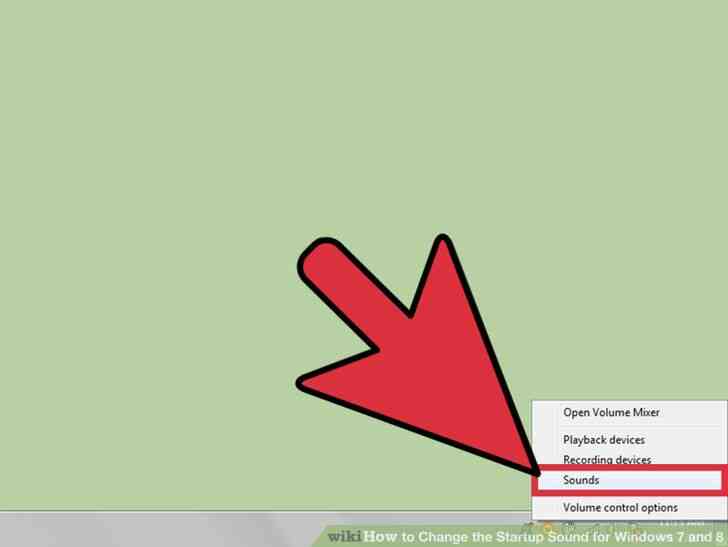
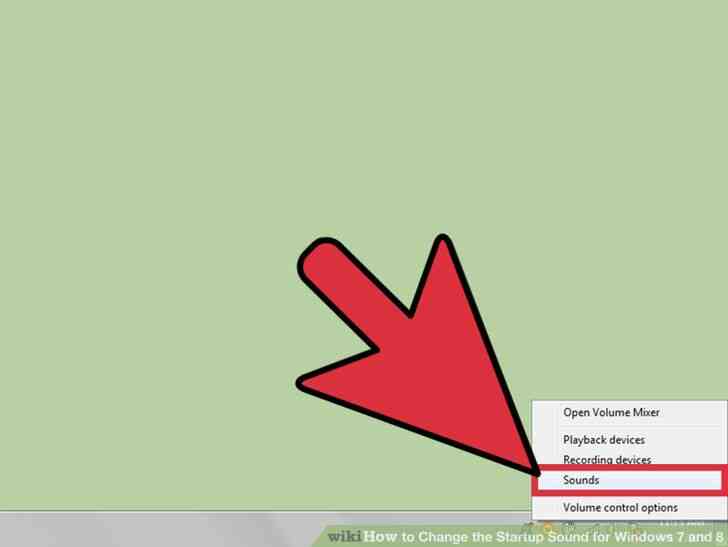
2
@@_
@@Elegir la opción de Sonidos.
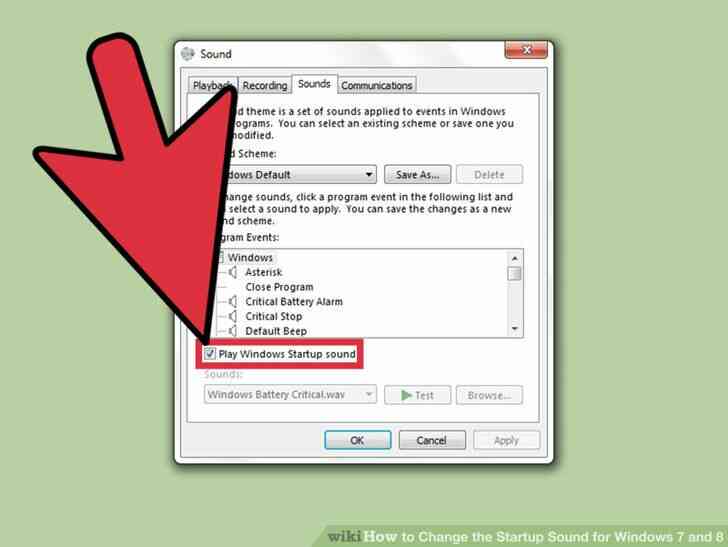
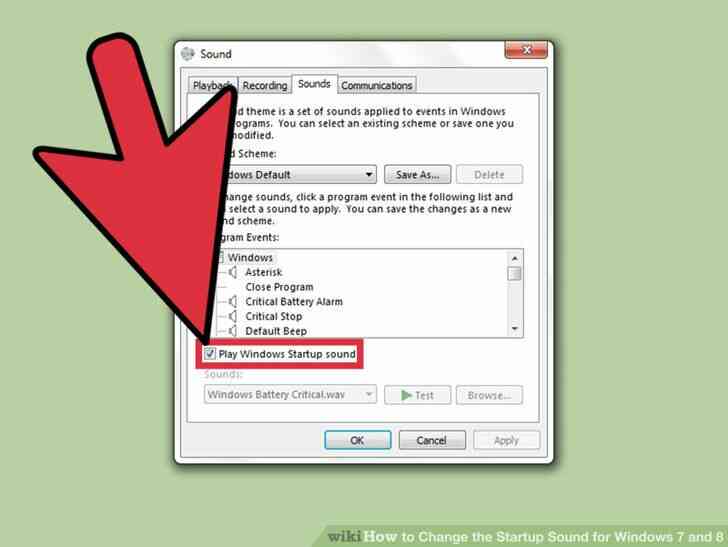
3
@@_
@@Si una casilla de verificación diciendo 'Reproducir sonido de inicio' es la que hay y comprobar, a continuación, desactive la opción.
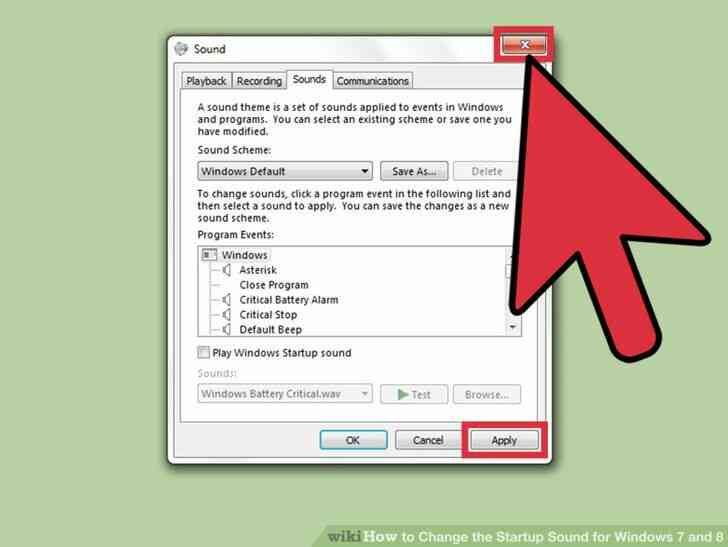
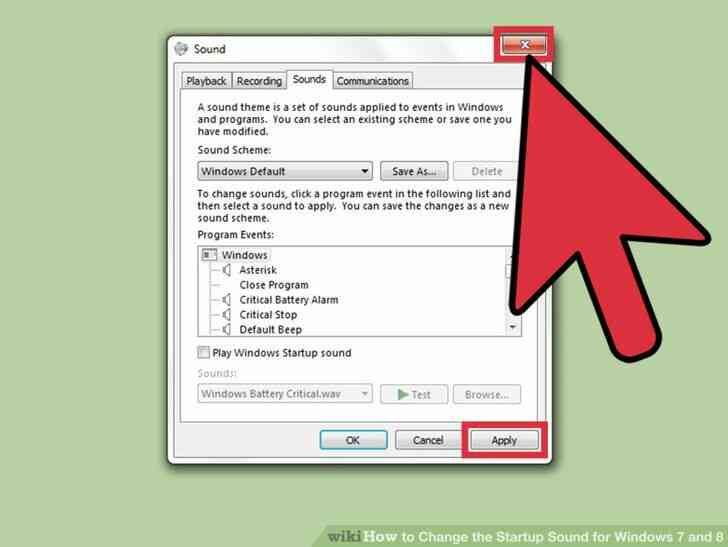
4
@@_
@@Cerrar el cuadro de diálogo.
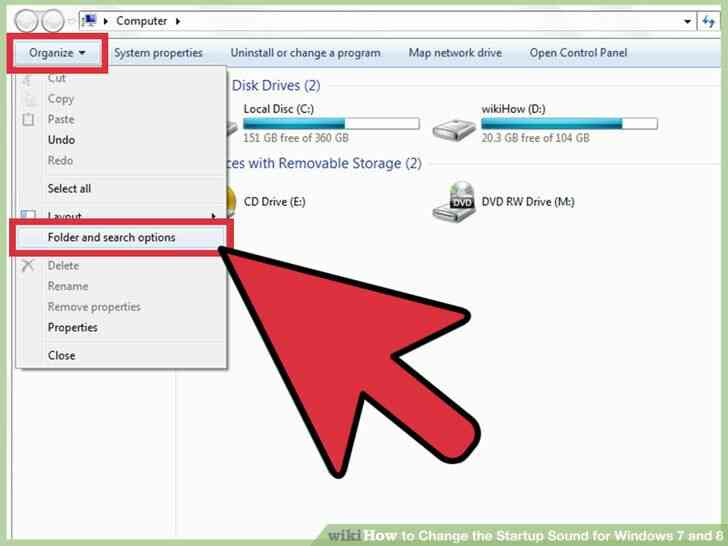
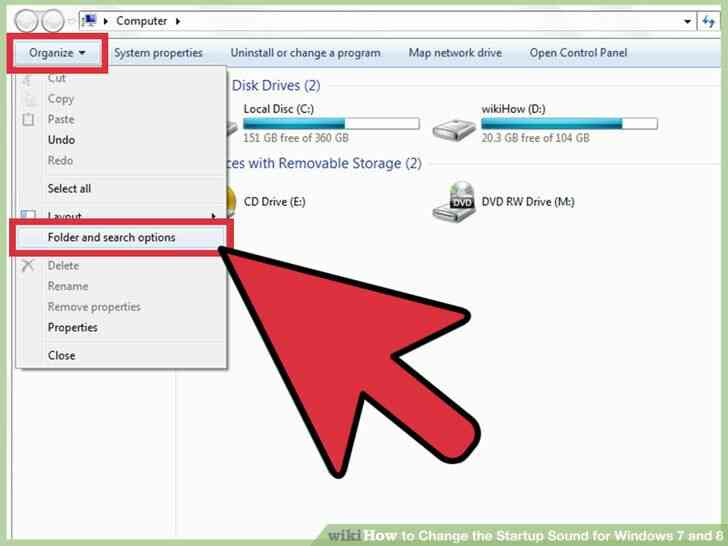
5
@@_
@@Abra el Explorador de Windows.
- Windows 7: Ir a 'Organizar' en el menú y seleccione 'opciones de Carpeta y búsqueda'. A continuación, vaya a la pestaña 'Vista' y la búsqueda de la casilla de verificación diciendo: 'Ocultar las extensiones para tipos de archivo conocidos'. Si está activado, desactívelo.
- Windows 8: Ir al menú 'Ver' y seleccione 'opciones de Carpeta y búsqueda' (último). A continuación, vaya a la pestaña 'Vista' y la búsqueda de la casilla diciendo: 'Ocultar las extensiones para tipos de archivo conocidos'. Si está activado, desactívelo.
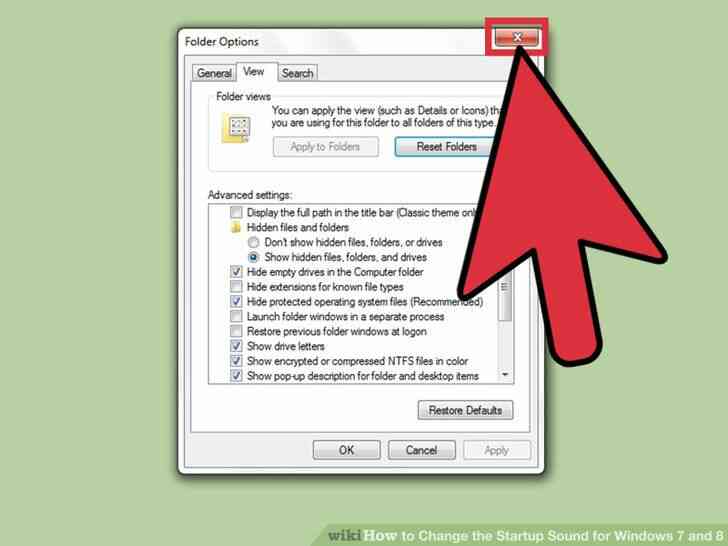
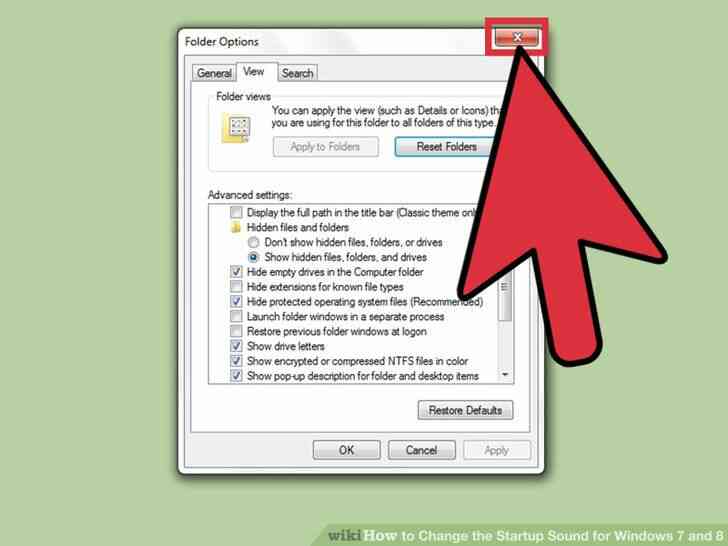
6
@@_
@@Cerrar el cuadro de diálogo.
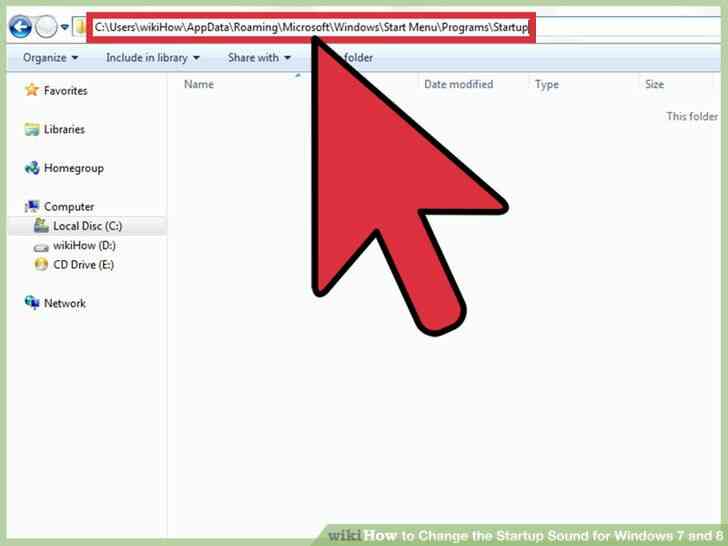
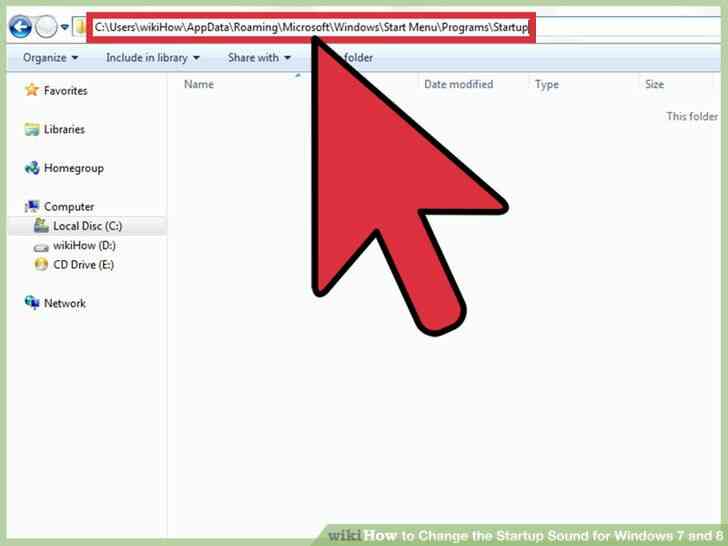
7
@@_
@@Ir a C:/Users/{nombre de Usuario}/AppData/Roaming/Microsoft/Windows/Menú Inicio/Programas/Inicio' (para Windows 7 y 8).
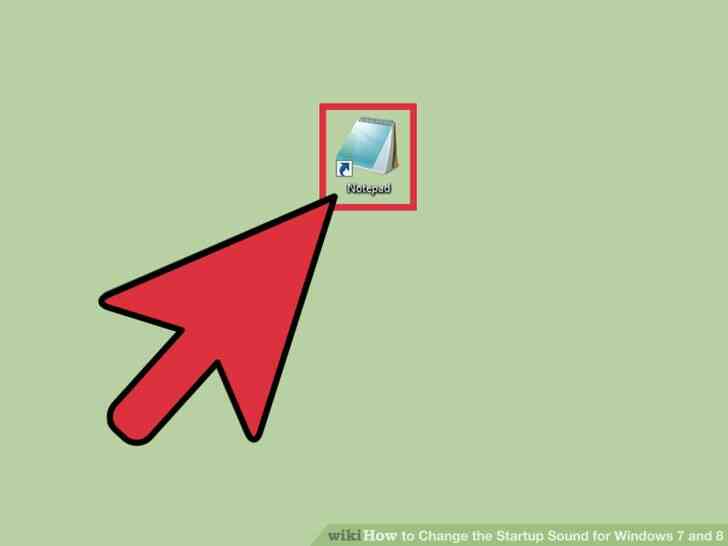
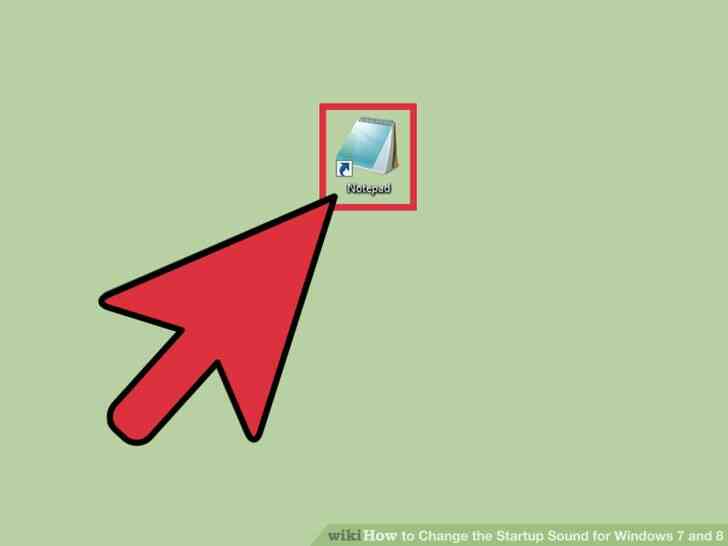
8
@@_
@@Crear un documento de texto.
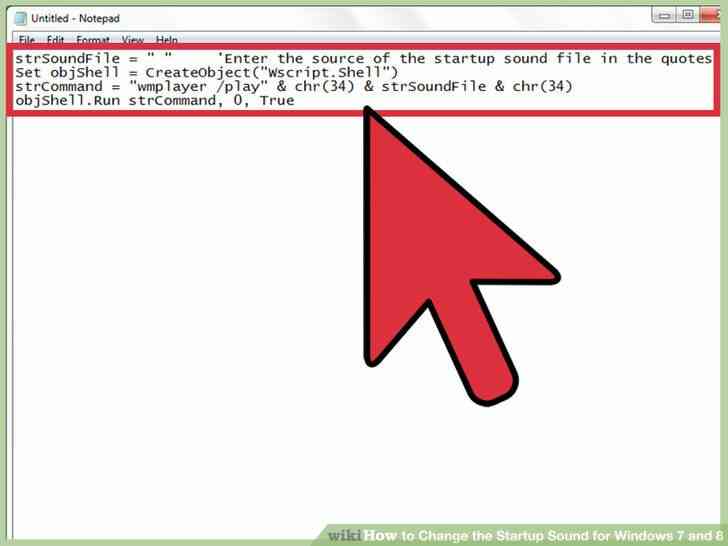
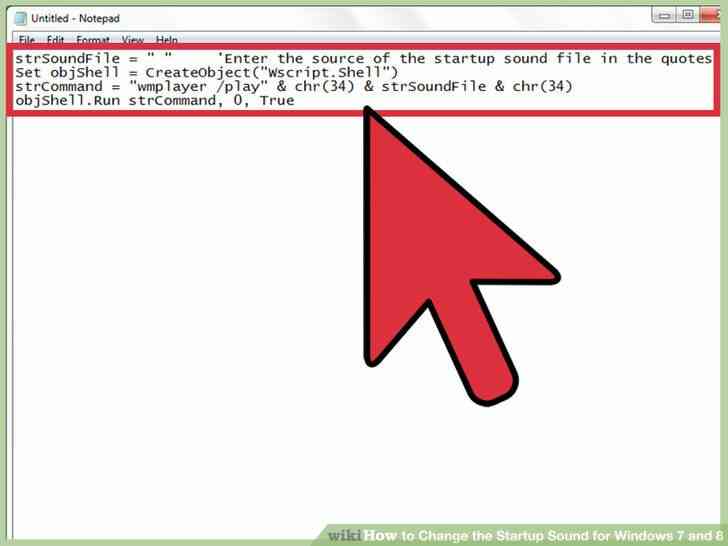
9
@@_
@@abrirlo y pegar el código exactamente, ni siquiera uno de los cambios (incluyendo 'Ingrese el código fuente....'):strSoundFile = '' 'Ingrese el origen del sonido de inicio en el archivo de quotesSet objShell = CreateObject('Wscript.Shell')strCommand = 'wmplayer /jugar' & chr(34) & strSoundFile & chr(34)objShell.Ejecutar strCommand, 0, True
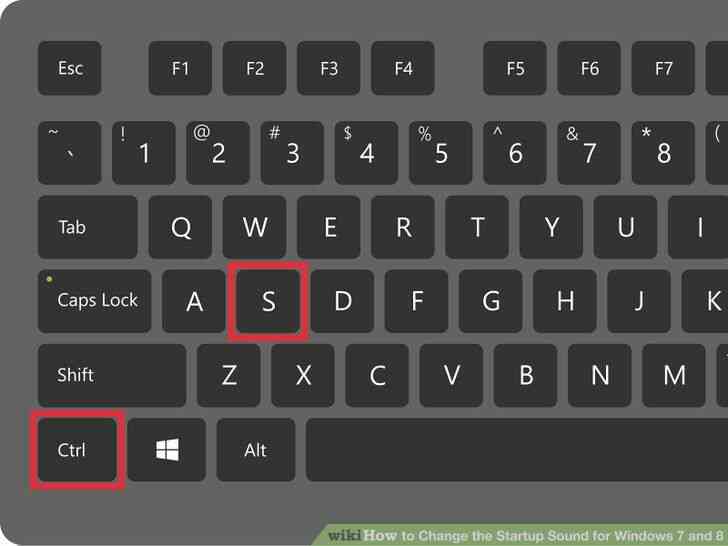
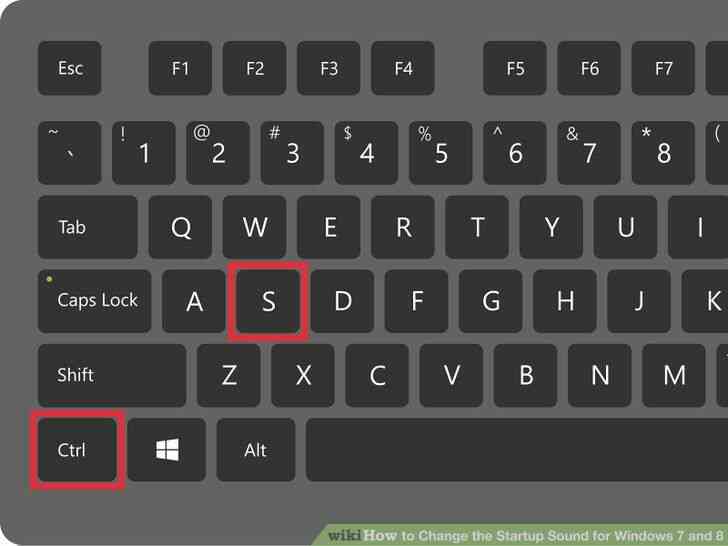
10
@@_
@@Guardar el archivo (Ctrl + S) y cierre el Bloc de notas.
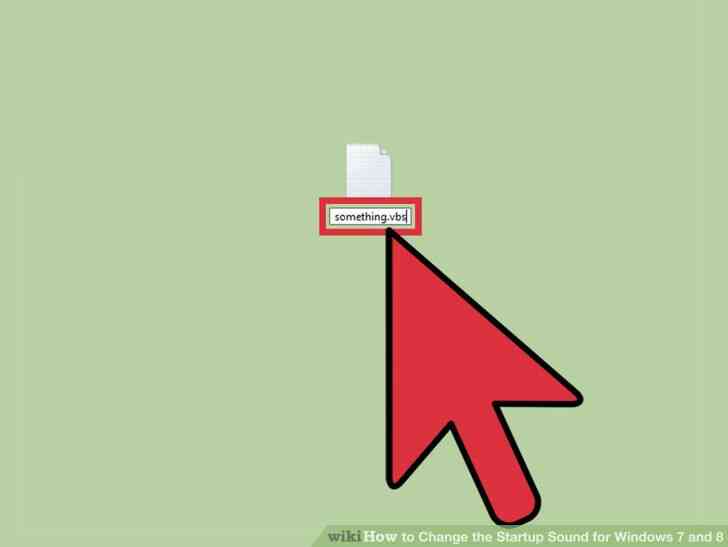
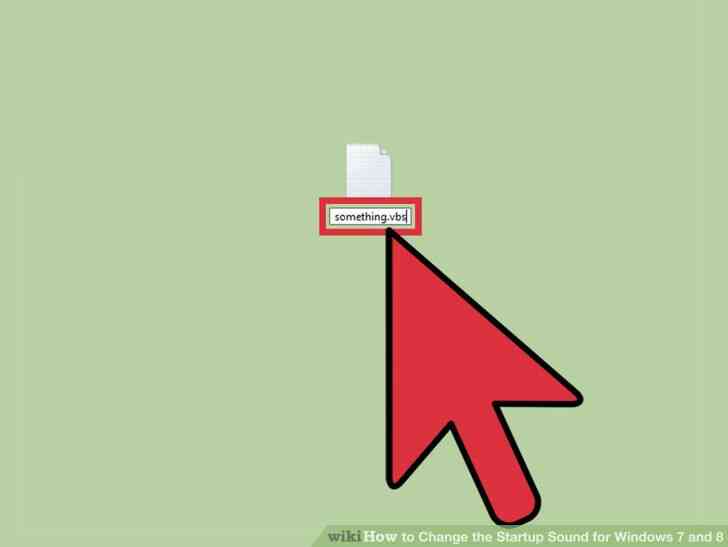
11
@@_
@@Cambie el nombre del archivo, como 'algo' y en lugar de 'txt' en el final, que sustituirá a 'vbs' con el punto antes de 'vbs'.
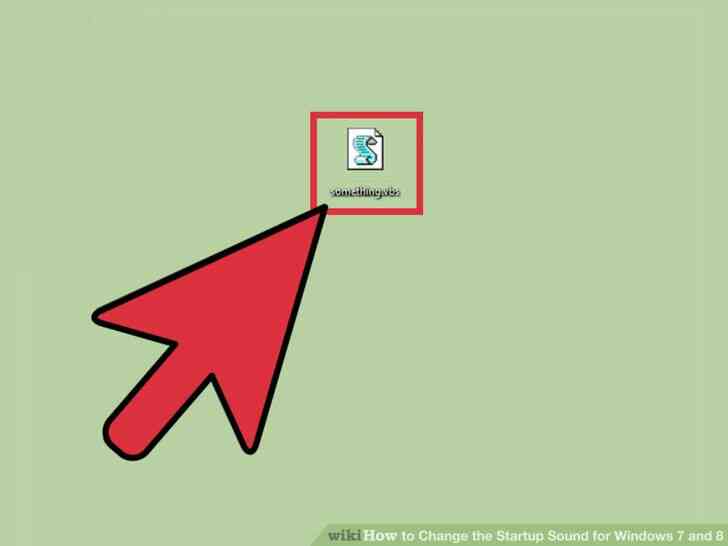
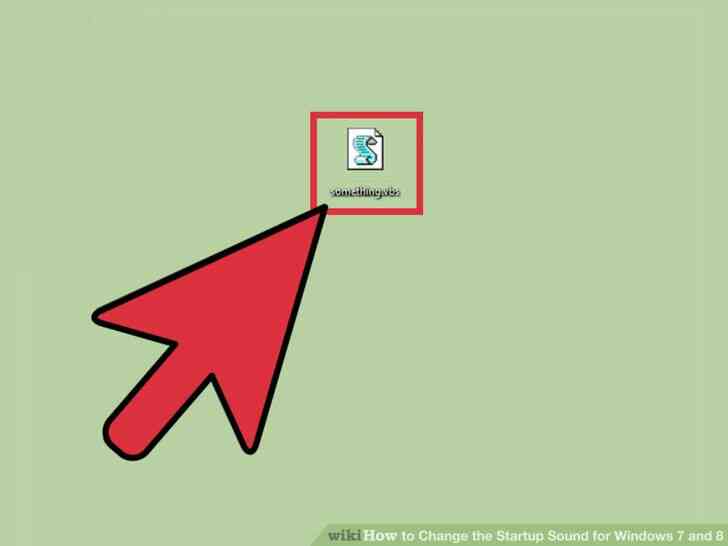
12
@@_
@@Terminado! La próxima vez que inicie el equipo, el nuevo sonido de juego.
Como Cambiar el Sonido de Inicio de Windows 7 y 8
Si usted se esta preguntando por que el equipo de Microsoft retira la facilidad para cambiar el sonido de inicio en Windows 7 y 8, sigue alli. Usted solo necesita saber como encontrarlo. Aqui hay una manera de cambiarlo.
Medidas


1
@@_
@@a la Derecha-haga clic en el icono Sonidos en la bandeja del sistema (en el extremo derecho de la barra de tareas).
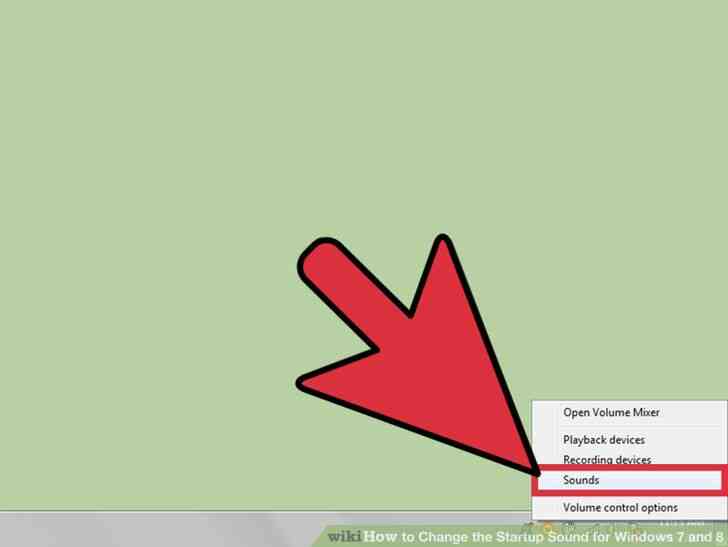
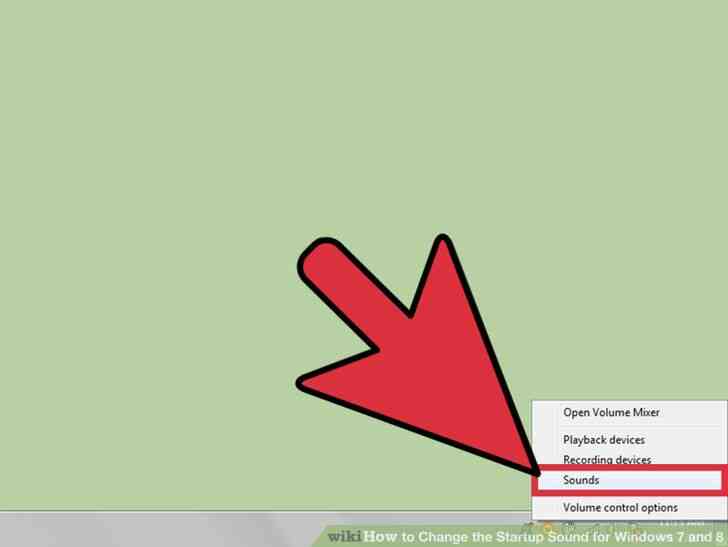
2
@@_
@@Elegir la opcion de Sonidos.
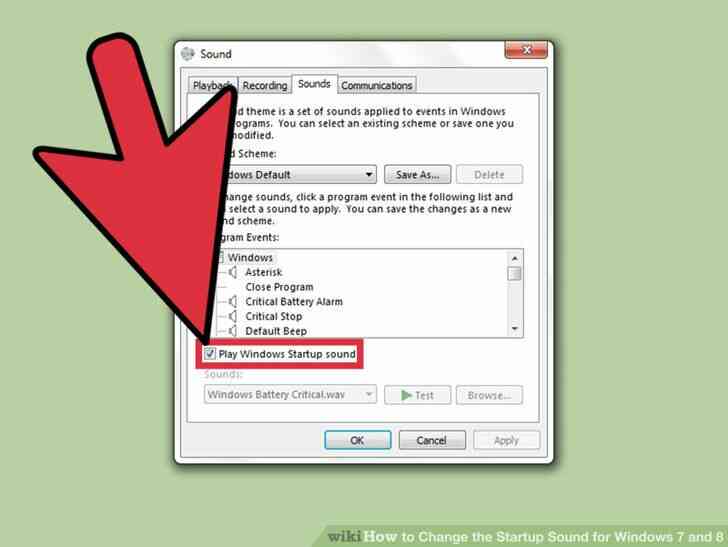
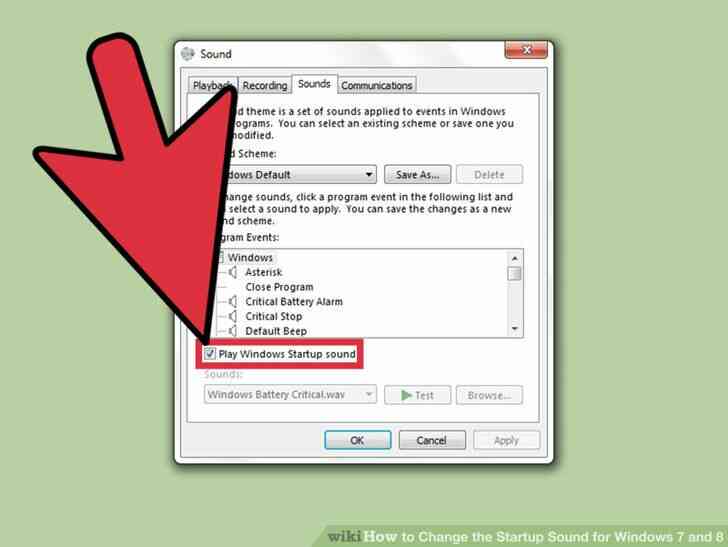
3
@@_
@@Si una casilla de verificacion diciendo 'Reproducir sonido de inicio' es la que hay y comprobar, a continuacion, desactive la opcion.
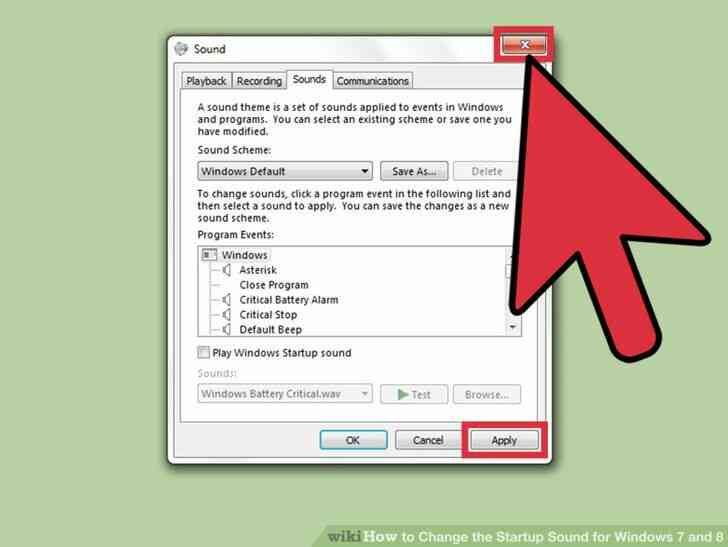
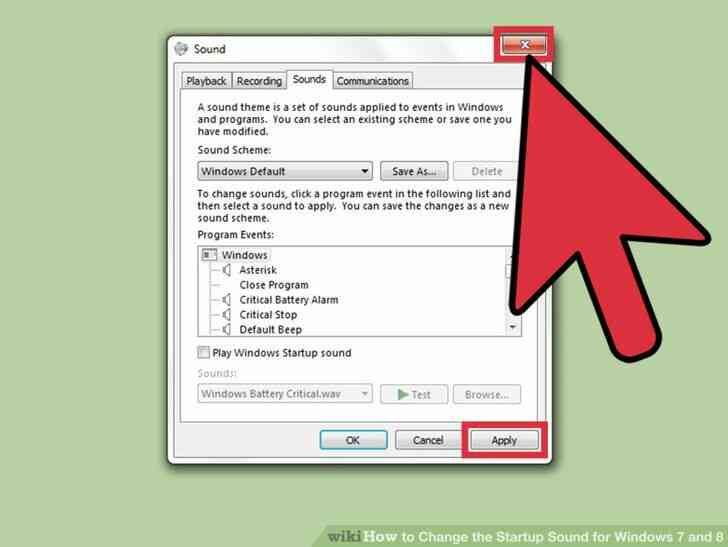
4
@@_
@@Cerrar el cuadro de dialogo.
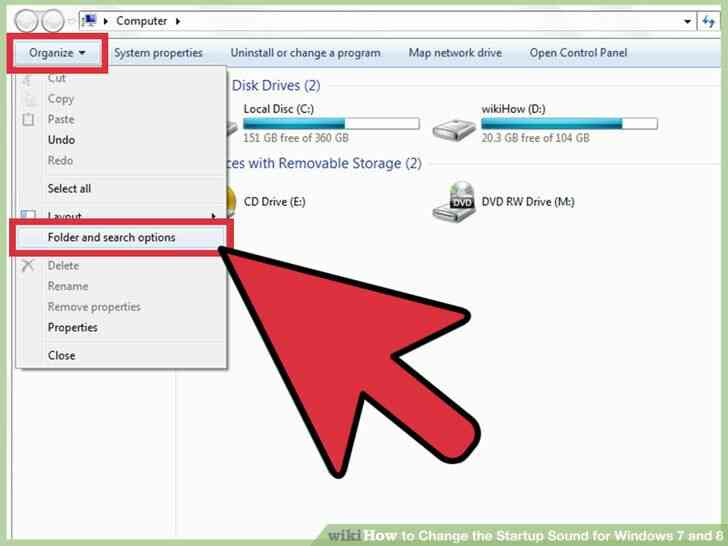
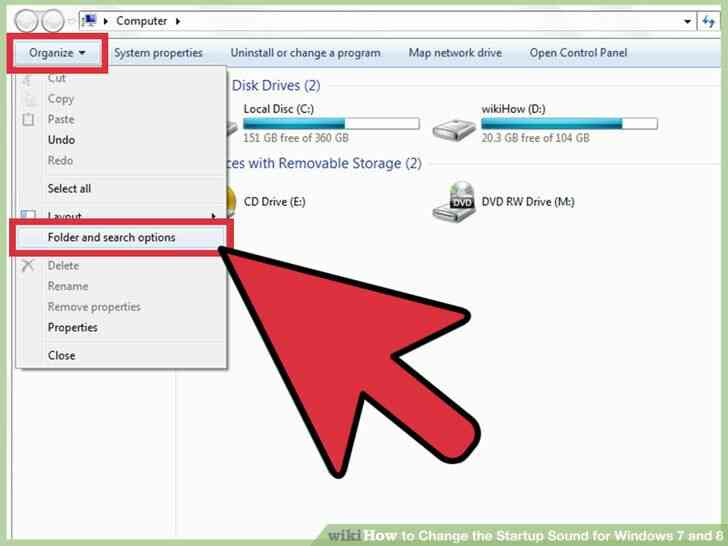
5
@@_
@@Abra el Explorador de Windows.
- Windows 7: Ir a 'Organizar' en el menu y seleccione 'opciones de Carpeta y busqueda'. A continuacion, vaya a la pestaña 'Vista' y la busqueda de la casilla de verificacion diciendo: 'Ocultar las extensiones para tipos de archivo conocidos'. Si esta activado, desactivelo.
- Windows 8: Ir al menu 'Ver' y seleccione 'opciones de Carpeta y busqueda' (ultimo). A continuacion, vaya a la pestaña 'Vista' y la busqueda de la casilla diciendo: 'Ocultar las extensiones para tipos de archivo conocidos'. Si esta activado, desactivelo.
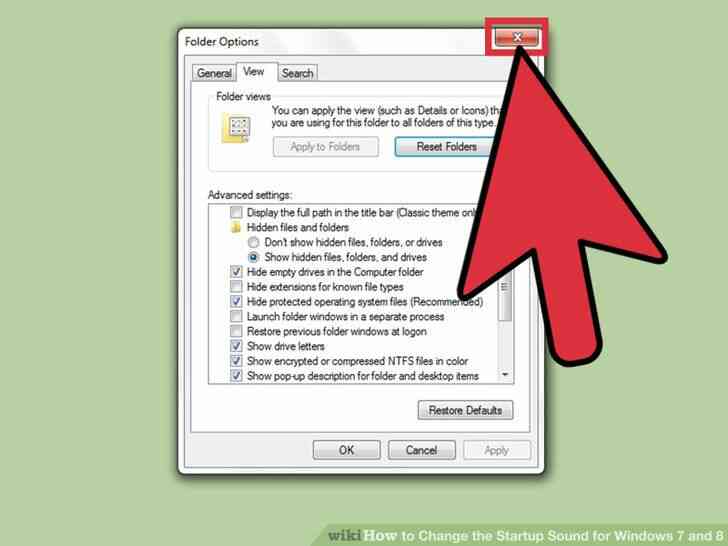
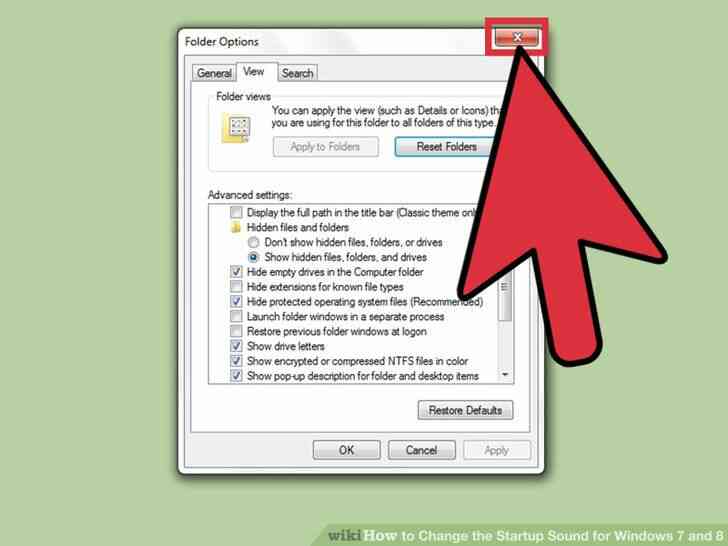
6
@@_
@@Cerrar el cuadro de dialogo.
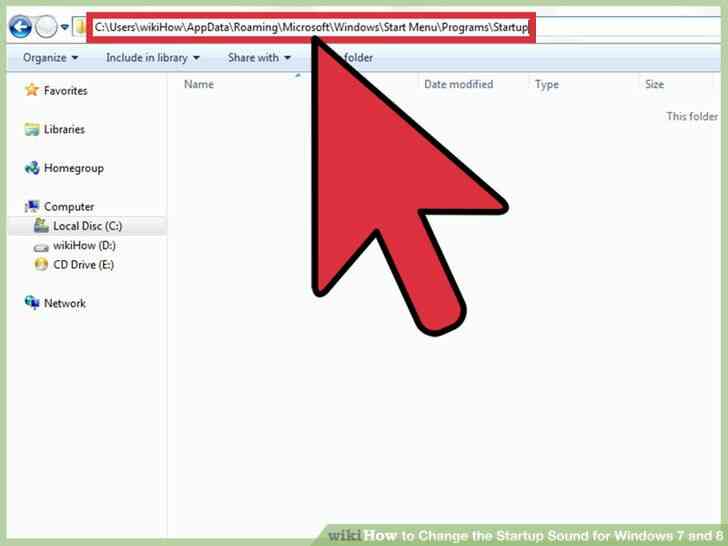
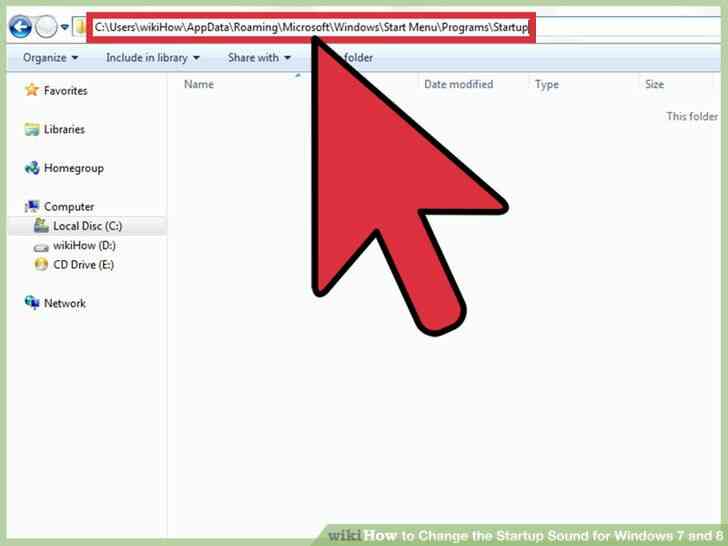
7
@@_
@@Ir a C:/Users/{nombre de Usuario}/AppData/Roaming/Microsoft/Windows/Menu Inicio/Programas/Inicio' (para Windows 7 y 8).
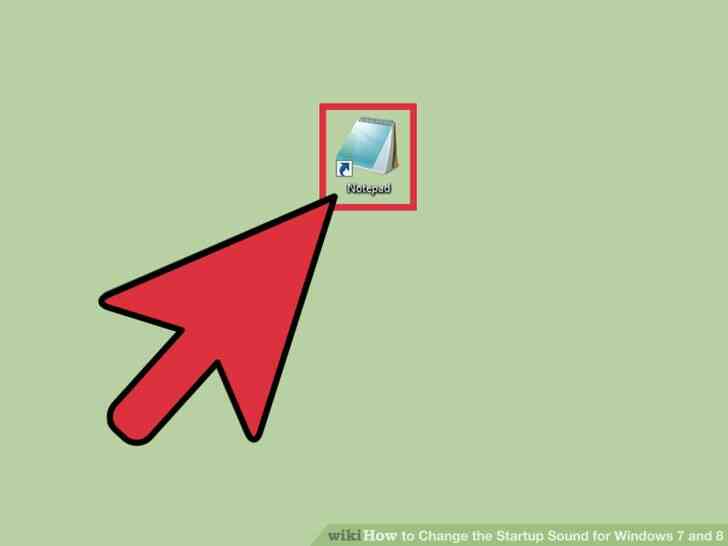
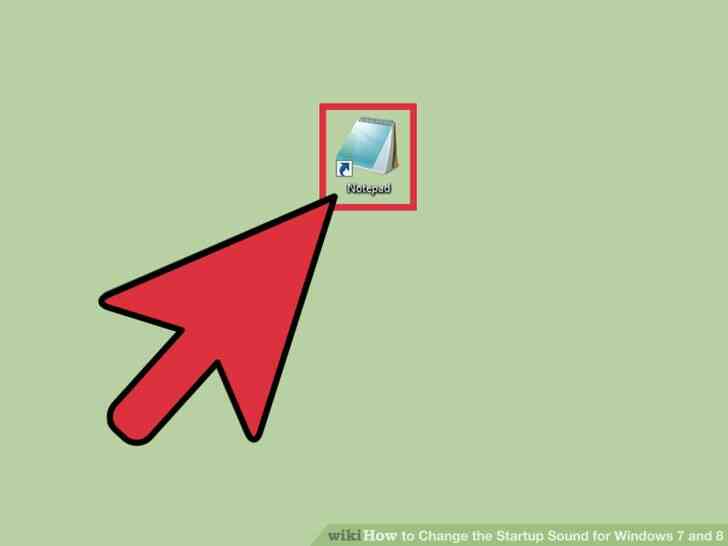
8
@@_
@@Crear un documento de texto.
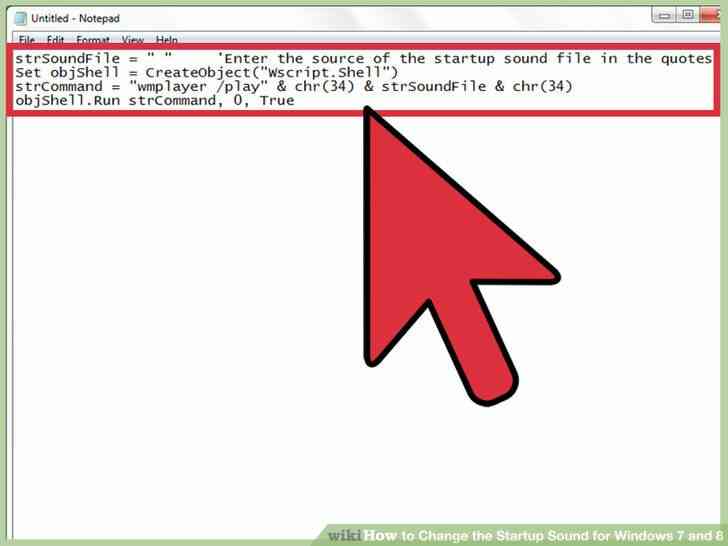
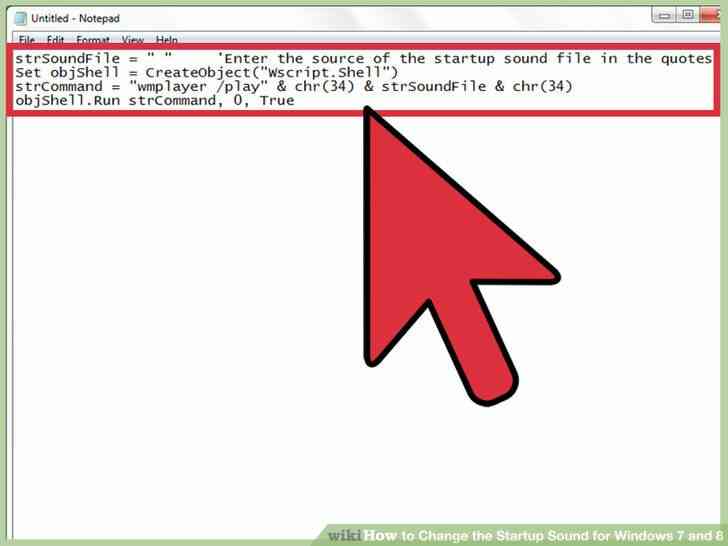
9
@@_
@@abrirlo y pegar el codigo exactamente, ni siquiera uno de los cambios (incluyendo 'Ingrese el codigo fuente....'):strSoundFile = '' 'Ingrese el origen del sonido de inicio en el archivo de quotesSet objShell = CreateObject('Wscript.Shell')strCommand = 'wmplayer /jugar' & chr(34) & strSoundFile & chr(34)objShell.Ejecutar strCommand, 0, True
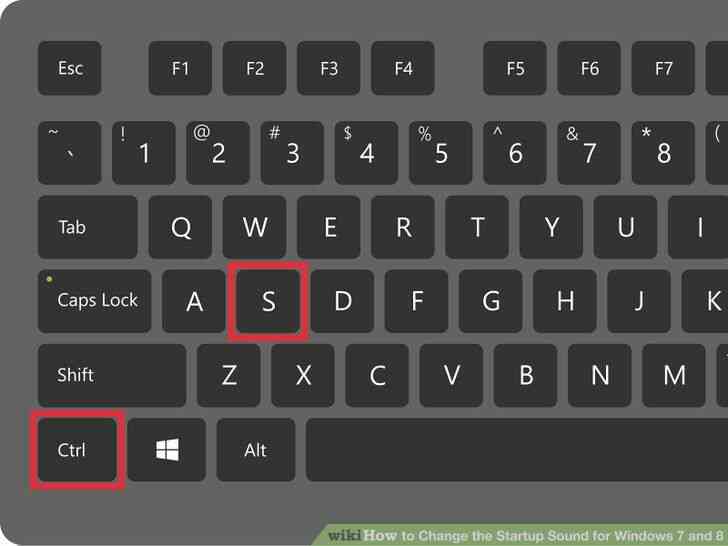
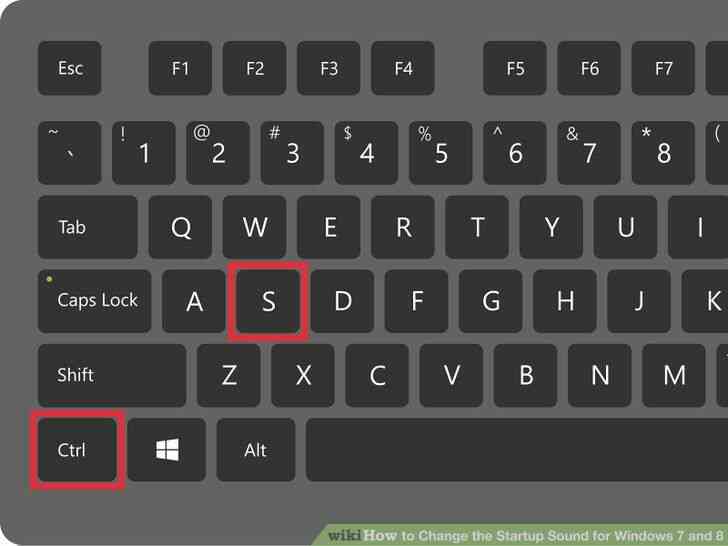
10
@@_
@@Guardar el archivo (Ctrl + S) y cierre el Bloc de notas.
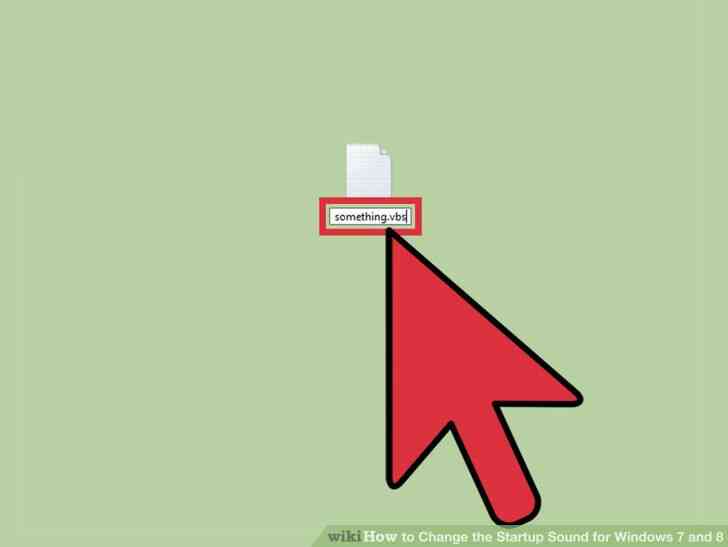
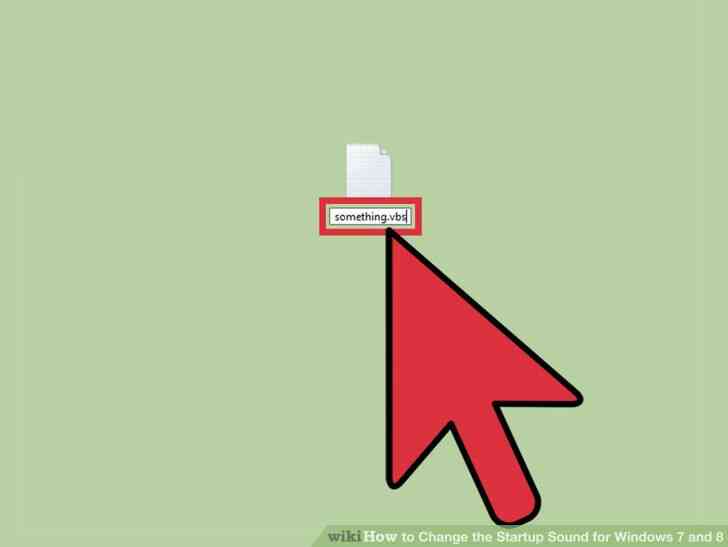
11
@@_
@@Cambie el nombre del archivo, como 'algo' y en lugar de 'txt' en el final, que sustituira a 'vbs' con el punto antes de 'vbs'.
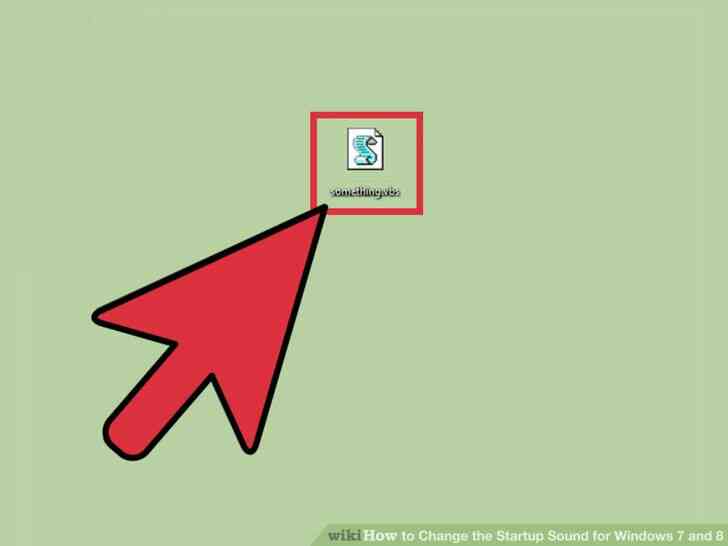
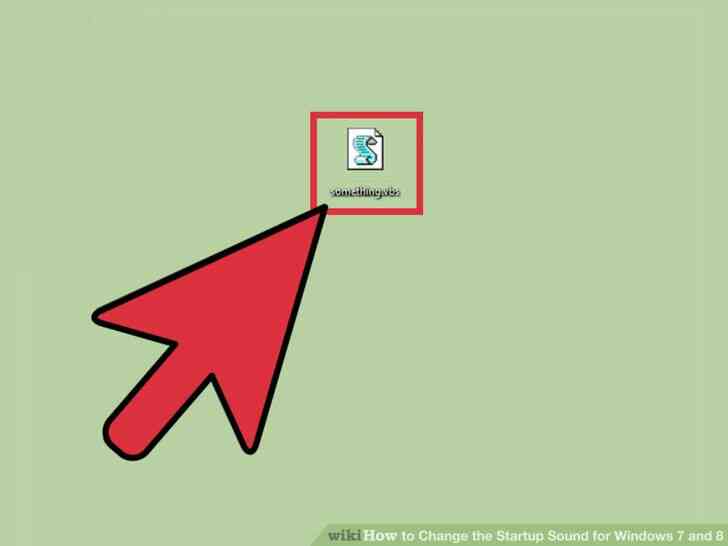
12
@@_
@@Terminado! La proxima vez que inicie el equipo, el nuevo sonido de juego. Cómo Cambiar el Sonido de Inicio de Windows 7 y 8
By Consejos Y Trucos
Si usted se está preguntando por qué el equipo de Microsoft retira la facilidad para cambiar el sonido de inicio en Windows 7 y 8, sigue allí. Usted sólo necesita saber cómo encontrarlo. Aquí hay una manera de cambiarlo.